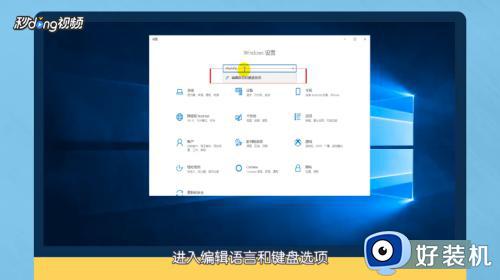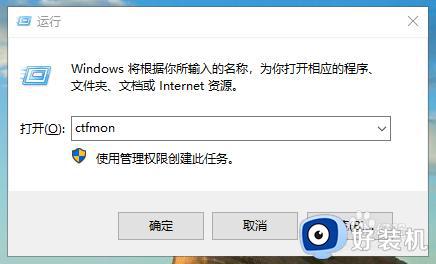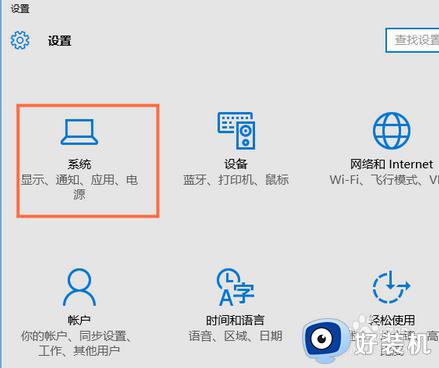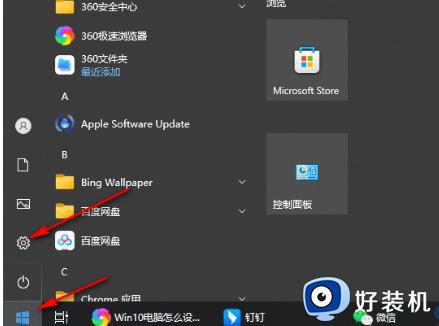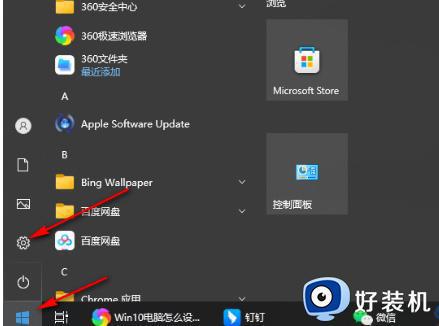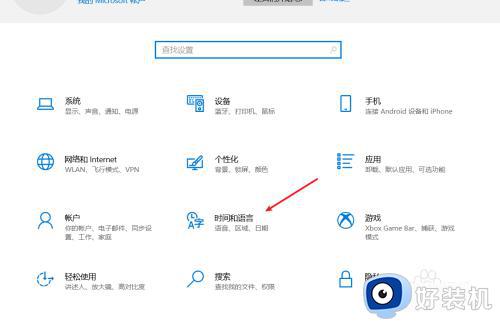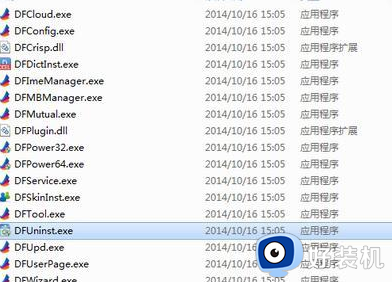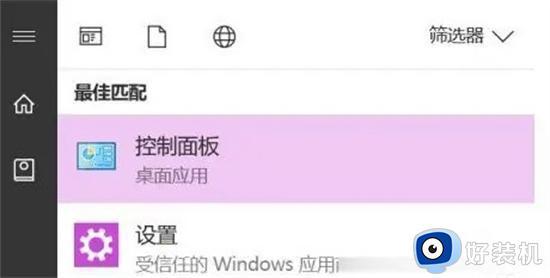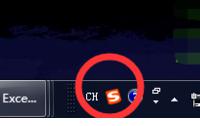win10输入法无法使用的解决方法 win10无法使用输入法怎么办
时间:2023-06-21 09:27:28作者:zheng
一般来说,我们在安装完win10操作系统之后系统都会自带一个输入法来方便我们使用,但是有些用户在使用win10电脑的时候想要使用输入法来输入文字,但是却发现输入法无法使用,这该如何解决呢?今天小编就教大家win10输入法无法使用的解决方法,如果你刚好遇到这个问题,跟着小编一起来操作吧。
推荐下载:windows10 32位
方法如下:
1、首先进入计算机管理设置页面,点击下方“任务计划程序”。
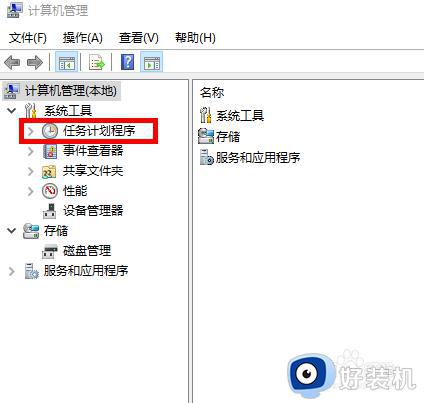
2、然后在任务计划程序的分文件夹中找到“windows”双击。
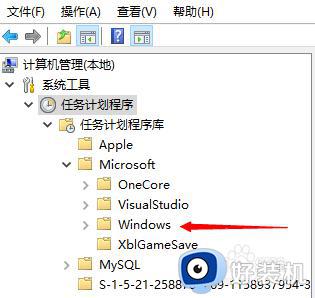
3、鼠标往下滑找到“Textservices”文件夹双击。
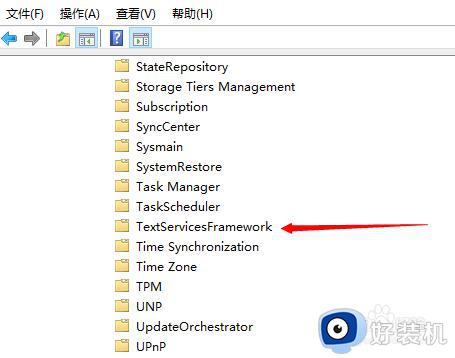
4、点击右侧窗口中的“MsCtfMonitor”,右键点击运行即可。
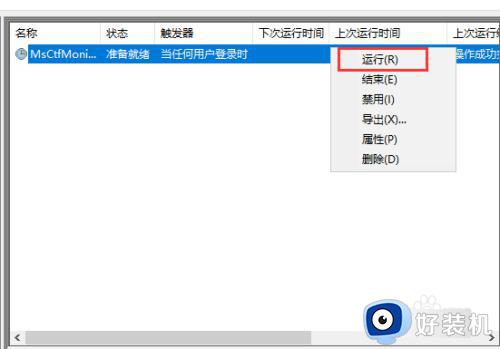
以上就是关于win10输入法无法使用的解决方法的全部内容,还有不懂得用户就可以根据小编的方法来操作吧,希望能够帮助到大家。